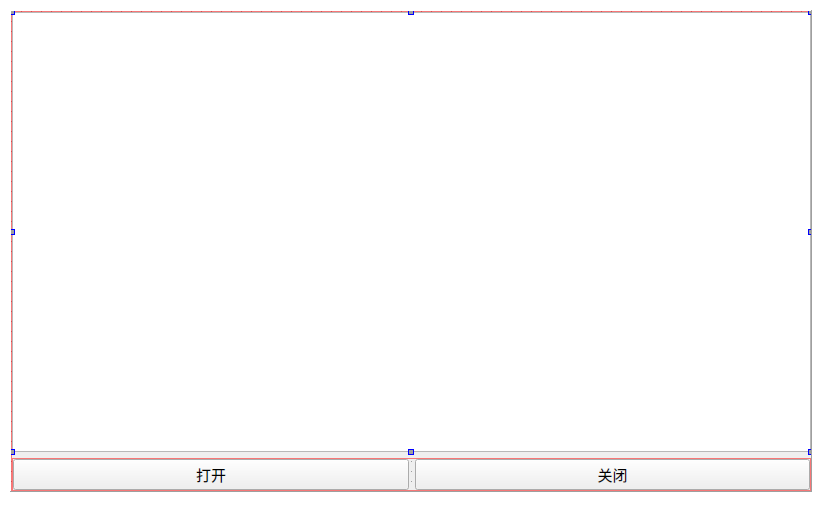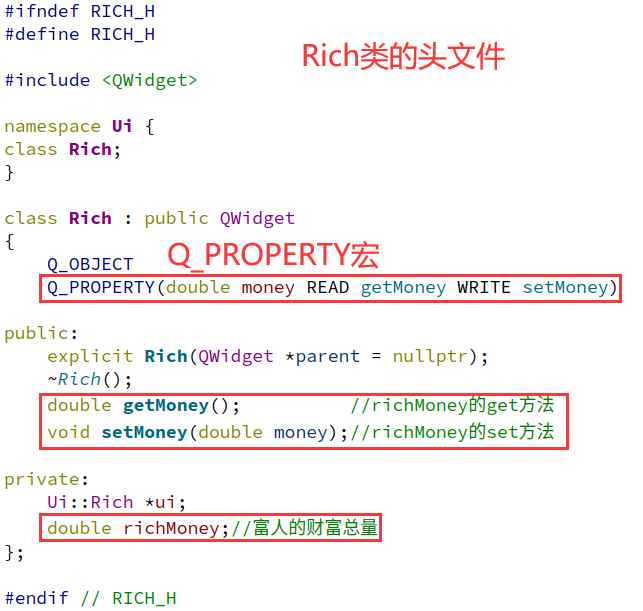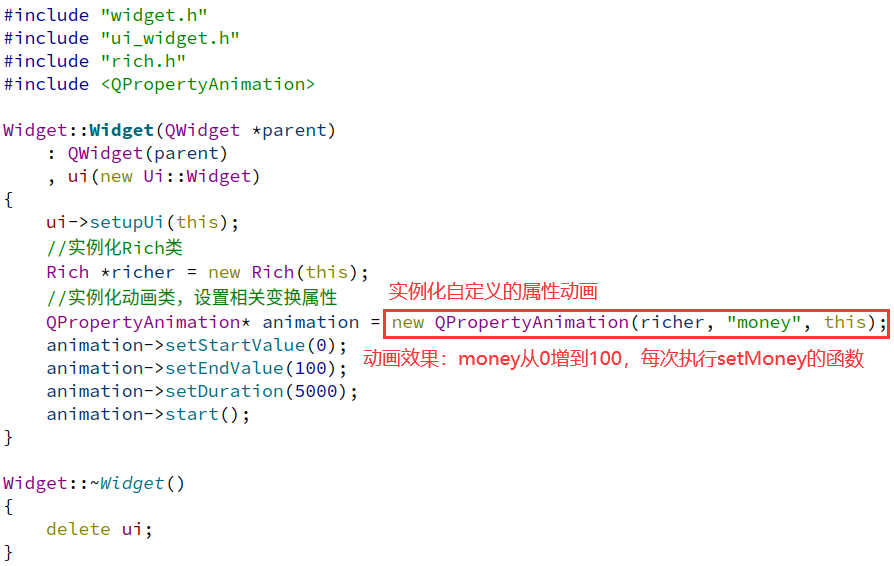本文主要是介绍【QT5】<总览四> QT常见绘图、图表及动画,希望对大家解决编程问题提供一定的参考价值,需要的开发者们随着小编来一起学习吧!
文章目录
前言
一、QFile类读写文件
二、QPainter绘简单图形
三、QChart图表
四、QPropertyAnimation属性动画
五、Q_PROPERTY宏简介
六、自定义属性动画
前言
承接【QT5】<总览三> QT常用控件。若存在版权问题,请联系作者删除!
一、QFile类读写文件
1. 作用:读写文件。
2. 文件读写流程:
- ①找到文件:调用QFileDialog::getOpenFileName(this, "选择文本", "/home/swear"),用户操作界面选择文件,最终函数返回一个字符串(包括了路径和文件名字)
- ②设置要打开的文件名:调用file.setFileName(fileName);
- ③打开文件:调用file.open(权限),返回文件打开是否成功。true代表成功,false代表失败。
- ④读写文件:调用file.readAll()、file.readLine()、file.write()等函数。
- ⑤关闭文件:调用file.close()。
- ⑥删除文件(可选):调用file.remove()。
3. 注意事项:
- 上述文件读写流程中①可以省略。直接通过上述的②设置文件的名字。
- 当open()的参数为QIODevice::ReadWrite时能够创建不存在的文件。
4. 案例演示:
【1】ui设计器:
【2】打开按钮和关闭按钮的槽函数:
/************************************************* 函数:ui中打开按钮的槽* 功能:将原文件的文本显示到textEdit中************************************************/ void Widget::on_pushButton_clicked() {//1.找到文件位置QString fileName = QFileDialog::getOpenFileName(this, "选择文本", "/home/swear");//2.设置要打开的文件file.setFileName(fileName);//3.打开文件if (!file.open(QIODevice::ReadOnly)){qDebug() << "打开文件失败" << endl;return;}//4.读入文本,放置于textEdit中ui->textEdit->setPlainText(file.readAll());//5.关闭文件file.close(); }/************************************************* 函数:ui中关闭按钮的槽* 功能:将textEdit中的文本写入到原文件中************************************************/ void Widget::on_pushButton_2_clicked() {//1.判断文件是否找到,没有文件名则不操作if (file.fileName().isEmpty()){return;}//2.打开文件if (!file.open(QIODevice::WriteOnly)){qDebug() << "打开文件失败" << endl;return;}//3.将textEdit中的文本写入原文件中file.write(ui->textEdit->toPlainText().toUtf8());//5.关闭文件file.close();//6.清空textEditui->textEdit->clear(); }【3】实现效果:按“打开”按钮,用户选择文件地址后,就会将文本呈现于textEdit内。然后,用户可以编辑这些文本。最后,用户点击“关闭”按钮,textEdit中的文本就会被写入原文件中,并且清空编辑框。
二、QPainter绘简单图形
1. 作用:绘制简单图形。
2. 基本使用:
- ①声明:在Widget类的头文件中声明虚函数paintEvent()的重写,即void paintEvent(QPaintEvent *event) override;
- ②实现:在Widget类的cpp文件中实现paintEvent()。
- ③绘图:在painEvent()函数中创建QPainter类,并调用如下函数绘制简单图形:
//绘制矩形:左上角坐标为(x,y),宽度w,高度h
paint.drawRect(int x, int y, int w, int h);//绘制多边形
QPolygon polygon;
polygon.setPoints(int nPoints, int firstx, int firsty, ...);
paint.drawPolygon(polygon);//绘制直线:点(x1,y1)与点(x2,y2)相连
paint.drawLine(int x1, int y1, int x2, int y2);//绘制椭圆/圆:左上角坐标为(x,y),半轴宽度w,半轴高度h
paint.drawEllipse(int x, int y, int w, int h);//绘制文字
QRectF qr(500, 500, 200, 100);//绘制的区域
paint.drawText(qr, Qt::AlignHCenter | Qt::AlignVCenter,"柯同学");//水平对齐并垂直对齐//绘制路径
QPainterPath path;
path.moveTo(20, 80);
path.lineTo(20, 30);
path.cubicTo(80, 0, 50, 50, 80, 80);
paint.drawPath(path);//设置线条宽度、颜色
QPen pen;
pen.setWidth(5);
pen.setColor(QColor(200, 100, 50));
paint.setPen(pen);//设置图形填充
QBrush brush(QColor(200, 100, 50));
paint.setBrush(brush);//设置抗锯齿,线条更光滑
paint.setRenderHint(QPainter::Antialiasing);3. 制作轮播文字:
【1】Widget.h:
#ifndef WIDGET_H #define WIDGET_H#include <QWidget> #include <QTimer>class Widget : public QWidget {Q_OBJECTpublic:Widget(QWidget *parent = nullptr);~Widget();void paintEvent(QPaintEvent *event) override;private:QFont font;//字体QString textContent;//字体内容int textLength;//字体总长int offset;//轮播文字的偏移量QTimer *timer;//定时器 private slots:void onTimerTimeOut();//定时器槽函数 }; #endif // WIDGET_H【2】Widget.cpp:
#include "widget.h" #include <QPainter> #include <QFontMetrics> #include <QDebug>Widget::Widget(QWidget *parent): QWidget(parent), offset(0) {//设置界面大小this->resize(400, 100);//设置文字与格式textContent = "柯总不care各种儿女情长和科研矛盾!";font.setPixelSize(50);//求出字体长度QFontMetrics fontMetrics(font);textLength = fontMetrics.width(textContent);//设置定时器timer = new QTimer(this);connect(timer, SIGNAL(timeout()), this, SLOT(onTimerTimeOut()));timer->start(10); }Widget::~Widget() { }void Widget::paintEvent(QPaintEvent *event) {//设置painter的属性Q_UNUSED(event)QPainter painter(this);QPen pen;pen.setColor(QColor(48,193,227));painter.setPen(pen);painter.setFont(font);//轮播文字QRectF rectTmp(this->rect());rectTmp.setLeft(this->rect().width() - offset);painter.drawText(rectTmp, Qt::AlignVCenter, textContent); }void Widget::onTimerTimeOut() {//更新offsetif (offset < this->rect().width() + textLength) {offset++;}else {offset = 0;}//更新显示this->update(); }【3】实现效果:
三、QChart图表
1. 作用:制作一个图表。四要素:图表本体、图表视图、坐标轴、曲线。
2. 流程:将坐标轴和曲线加载到图表本体中,再让图表加载到图表视图中。
- ①修改pro文件:在QT += 后面加上"charts"。
- ②添加头文件和命名空间:头文件<QChart>和<QChartView>,使用宏"QT_CHARTS_USE_NAMESPACE"展开命名空间。
- ③创建图表视图:在ui设计器中找到"Graphics View"并拖拽至界面中,右击选择"提升为...",然后输入"QChartView"后修改名字为"chartView"。
- ④创建图表本体:"QChart *chart = new QChart;"
- 设置图表的标题和图例是否显示:"chart->setTitle(标题文本);"和"chart->legend()->setVisible(true);"
- ⑤创建坐标轴:"QValueAxis *valueAxisX = new QValueAxis;"
- 设置坐标轴的范围:"valueAxisX->setRange(最小值, 最大值);"
- 设置坐标轴标签及格式:"valueAxisX->setTitleText(标签文本)"并且"valueAxisX->setLabelFormat("%d");"
- 将坐标轴添加到图表中:"chart->addAxis(valueAxisX, Qt::AlignBottom);"
- ⑥创建曲线:
- 添加头文件:<QSplineSeries>(曲线)或 <QLineSeries>(折线)。
- 创建曲线对象:"QSplineSeries *ss = new QSplineSeries;"
- 添加曲线的点:"ss->append(int x, int y);"
- 设置曲线颜色:"ss->setPen(QPen(QColor::red));"
- 图标添加曲线:"chart->addSeries(ss);"
- 将曲线的数据与坐标轴相连:ss->attachAxis(valueAxisX);注意:这一步必须在图表添加曲线之后。
- ⑦将图表放置于图表视图中:"ui->chartView->setChart(chart);"
3. 实例结果:
Widget::Widget(QWidget *parent): QWidget(parent), ui(new Ui::Widget)
{ui->setupUi(this);this->setLayout(ui->verticalLayout);//创建图表,设置标题和图例QChart *chart = new QChart;chart->setTitle("时间-温度曲线");chart->legend()->setVisible(true);//创建坐标轴,设置坐标轴标签、数据格式QValueAxis *valueAxisX = new QValueAxis;QValueAxis *valueAxisY = new QValueAxis;valueAxisX->setRange(0, 5000);//时间轴valueAxisY->setRange(0, 100);//温度轴valueAxisX->setTitleText("时间/ms");valueAxisY->setTitleText("温度/摄氏度");valueAxisY->setLabelFormat("%.1f");//将坐标轴与图表联系chart->addAxis(valueAxisX, Qt::AlignBottom);chart->addAxis(valueAxisY, Qt::AlignLeft);//创建曲线,添加点QSplineSeries *ss = new QSplineSeries;ss->append(0, 34);ss->append(1000, 58.2);ss->append(2000, 69.88);ss->append(3000, 15.5);ss->append(4000, 25.9);ss->append(5000, 72.78);ss->setName("curve");//将曲线与图表联系,将坐标轴与曲线联系chart->addSeries(ss);ss->attachAxis(valueAxisX);ss->attachAxis(valueAxisY);//将图表加载到图表视图ui->chartView->setChart(chart);
}
四、QPropertyAnimation属性动画
1. 作用:用于创建几何动画、颜色动画和不透明度动画。
2. 说明:除了几何动画在创建对象时直接指明了作用的物体,颜色和不透明度动画需要分别借助QGraphicsColorizeEffect类和QGraphicsOpacityEffect类的对象。在颜色动画中,需要将作用的物体设置颜色效果(调用setsetGraphicsEffect),再创建颜色动画的对象。在不透明度动画中,需要将作用的物体设置颜色效果(调用setsetGraphicsEffect),再创建不透明度动画的对象。
3. 实例演示:
【1】Widget.h中添加以下属性:分别用于几何动画、颜色动画和不透明度动画的对象。
private:Ui::Widget *ui;QPropertyAnimation *geometryAnimation;QPropertyAnimation *colorAnimation;QPropertyAnimation *opacityAnimation;【2】Widget.cpp:
#include "widget.h" #include "ui_widget.h" #include <QGraphicsColorizeEffect> #include <QGraphicsOpacityEffect>/************************************************************ @函 数:Widget类的构造函数* @功 能:对几何动画、颜色动画和透明度动画对象初始化* @参 数:parent父类对象* @返回值:无*********************************************************/ Widget::Widget(QWidget *parent): QWidget(parent), ui(new Ui::Widget) {ui->setupUi(this);/****************************1.几何动画************************************///创建几何动画对象geometryAnimation = new QPropertyAnimation(ui->geometryWidget, "geometry");//设置几何动画的变换阶段geometryAnimation->setStartValue(QRect(0, 0, 100, 100));//起始值geometryAnimation->setKeyValueAt(0.5, QRect(600, 0, 150, 150));//0.5比例的值geometryAnimation->setEndValue(QRect(0, 0, 200, 200));//终点值//设置几何动画的其他属性geometryAnimation->setDuration(2000);//持续时间:2000msgeometryAnimation->setLoopCount(2);//循环次数:2次geometryAnimation->setEasingCurve(QEasingCurve::OutCubic);//变换的速度模式/****************************2.颜色动画************************************///创建颜色动画对象QGraphicsColorizeEffect *graphicsColorizeEffect = new QGraphicsColorizeEffect(this);ui->colorWidget->setGraphicsEffect(graphicsColorizeEffect);colorAnimation = new QPropertyAnimation(graphicsColorizeEffect, "color");//设置颜色动画的变换属性colorAnimation->setStartValue(QColor(Qt::yellow));colorAnimation->setEndValue(QColor(Qt::darkGray));colorAnimation->setDuration(2000);/****************************3.不透明动画************************************///创建颜色动画对象QGraphicsOpacityEffect *graphicsOpacityEffect = new QGraphicsOpacityEffect(this);ui->opacityWidget->setGraphicsEffect(graphicsOpacityEffect);opacityAnimation = new QPropertyAnimation(graphicsOpacityEffect, "opacity");//设置颜色动画的变换属性opacityAnimation->setStartValue(0.0);//不透明度为0.0最虚opacityAnimation->setEndValue(1.0);//不透明度为1.0最实opacityAnimation->setDuration(4000); }/************************************************************ @函 数:Widget类的析构函数* @功 能:析构成员变量* @参 数:无* @返回值:无*********************************************************/ Widget::~Widget() {delete ui;delete geometryAnimation; }/************************************************************ @函 数:pushButton的槽函数---clicked* @功 能:启动几何动画* @参 数:无* @返回值:无*********************************************************/ void Widget::on_pushButton_clicked() {geometryAnimation->start(); }/************************************************************ @函 数:pushButton1的槽函数---clicked* @功 能:启动颜色动画* @参 数:无* @返回值:无*********************************************************/ void Widget::on_pushButton_2_clicked() {colorAnimation->start(); }/************************************************************ @函 数:pushButton3的槽函数---clicked* @功 能:启动不透明度动画* @参 数:无* @返回值:无*********************************************************/ void Widget::on_pushButton_3_clicked() {opacityAnimation->start(); }【3】实现效果:
五、Q_PROPERTY宏简介
1. 语法:
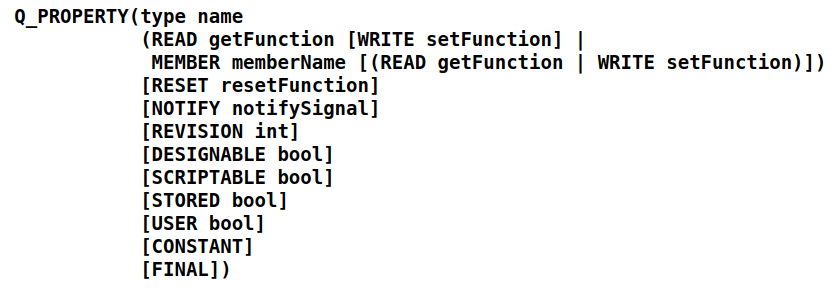
其中type、name、READ和Function是必需,其他都是可选。type能够被写成任何的由QVariant支持的类型。
2. 作用:撰写该宏之后,用户无需手动调用setMoney()方法来设置某个对象的属性值。可以通过调用setProperty("money", 200)来设置对象的内部属性richMoney。
3. 案例说明:
【1】自定义Rich类的头文件:
【2】自定义类Rich的源程序:
【3】运行结果分析:
六、自定义属性动画
1. 说明:在本篇第五章中,我们已经知道了如何写一个Q_PROPERTY宏。那么,本章我们基于第五章的例程进一步编写自定义属性动画,让界面中显示的金钱数量从0增长到100。
2. 具体实现:
【1】Widget类的源程序:
【2】实现效果:
这篇关于【QT5】<总览四> QT常见绘图、图表及动画的文章就介绍到这儿,希望我们推荐的文章对编程师们有所帮助!